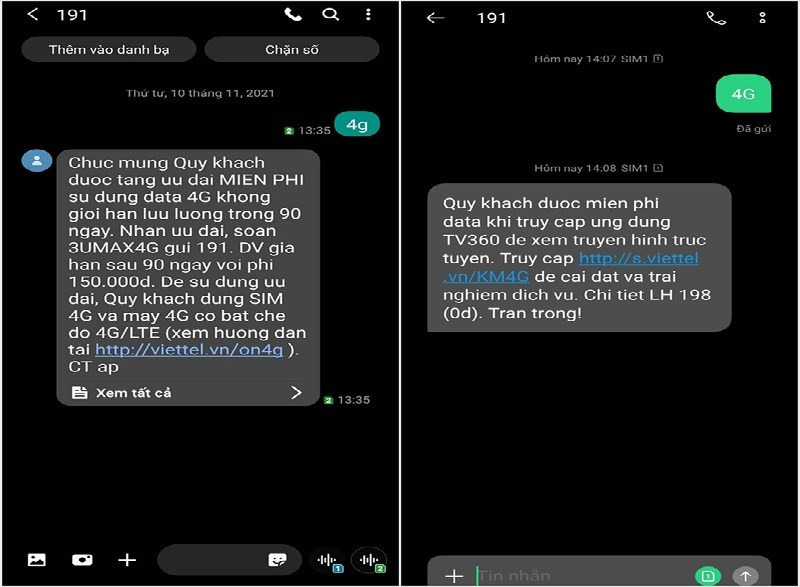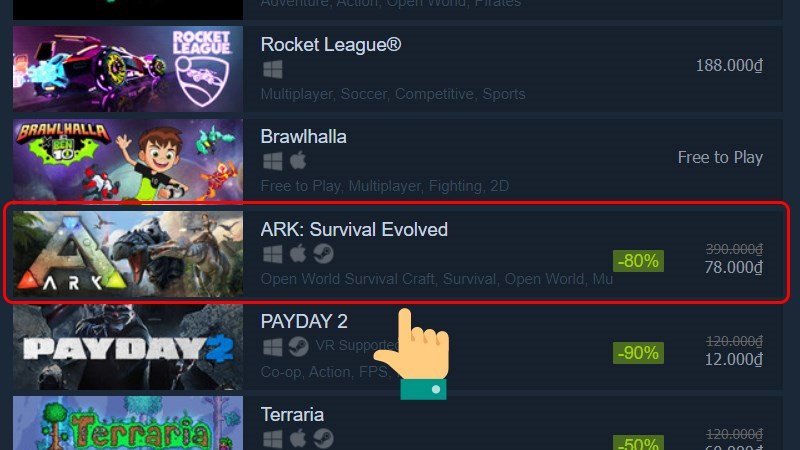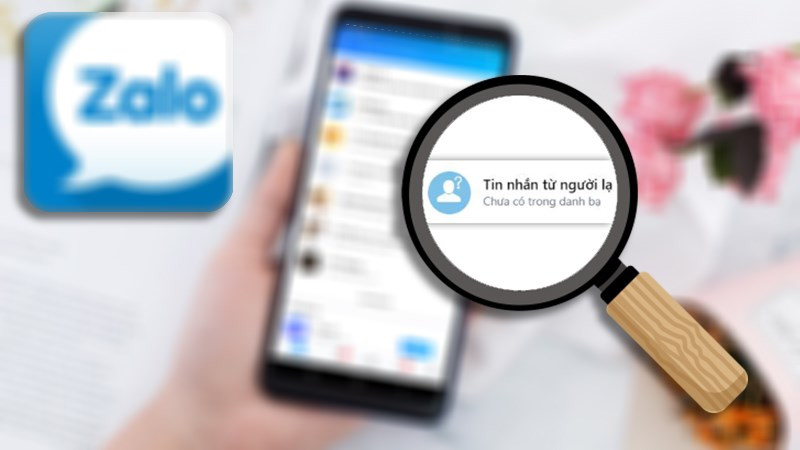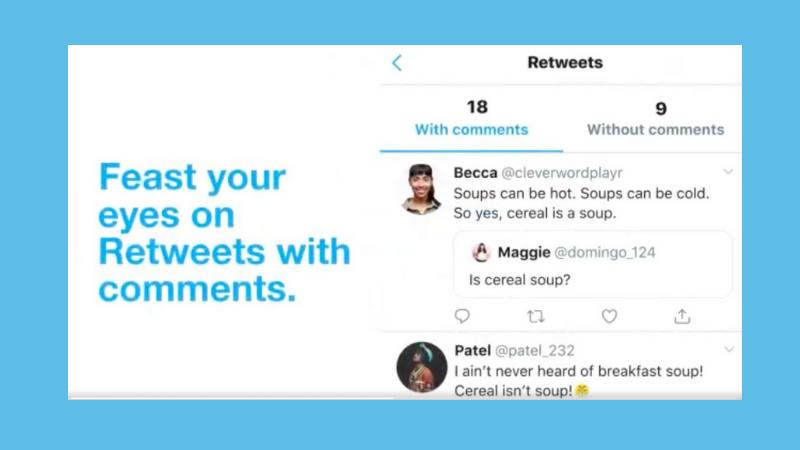Hướng Dẫn Gửi File Qua Facebook Messenger Trên Điện Thoại Và Máy Tính
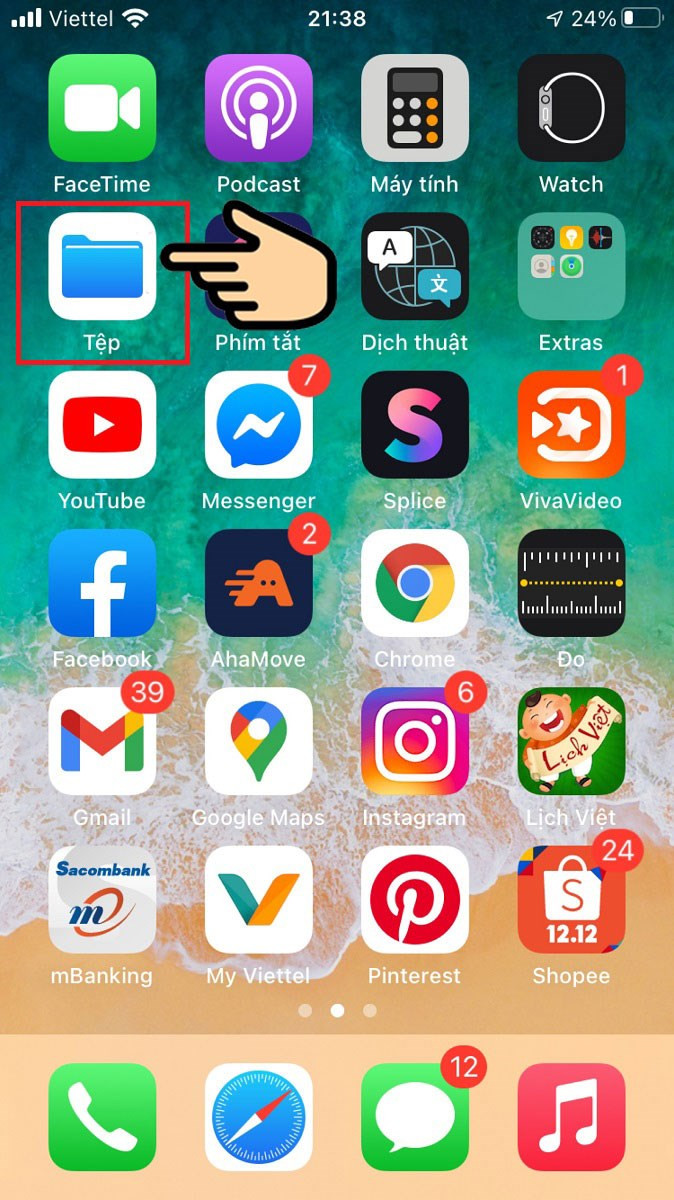
Bạn đã bao giờ cần gửi tài liệu quan trọng cho đồng nghiệp hoặc bạn bè qua Messenger nhưng lại không biết cách? Đừng lo, bài viết này trên cuasogame.net sẽ hướng dẫn bạn chi tiết cách gửi file qua Facebook Messenger trên cả điện thoại và máy tính một cách nhanh chóng và dễ dàng.
Tại sao nên gửi file qua Messenger?
Việc gửi file qua Messenger mang lại nhiều lợi ích thiết thực, giúp công việc và giao tiếp trở nên thuận tiện hơn. Bạn có thể nhanh chóng chia sẻ tài liệu với đồng nghiệp, gửi bài tập cho bạn học, hoặc đơn giản là chia sẻ những tấm ảnh kỷ niệm với người thân. Messenger hỗ trợ gửi nhiều định dạng file như Word, Excel, PowerPoint, PDF, hình ảnh, video,… giúp bạn dễ dàng trao đổi thông tin đa dạng. Đặc biệt, việc gửi file qua Messenger hoàn toàn miễn phí và được tích hợp sẵn trong ứng dụng chat phổ biến này.
Hướng dẫn gửi file qua Messenger trên điện thoại
Giới hạn dung lượng file
Trước khi bắt đầu, cần lưu ý rằng Facebook Messenger giới hạn dung lượng file gửi tối đa là 25MB. Nếu file của bạn lớn hơn, hãy cân nhắc sử dụng các dịch vụ lưu trữ đám mây như Google Drive, Dropbox hoặc OneDrive để chia sẻ link tải xuống.
Các bước thực hiện
Mở ứng dụng quản lý file: Trên điện thoại iPhone, bạn mở ứng dụng “Tệp”. Trên điện thoại Android, bạn mở ứng dụng “Quản lý tệp” hoặc “File” (tên ứng dụng có thể khác nhau tùy theo dòng máy).
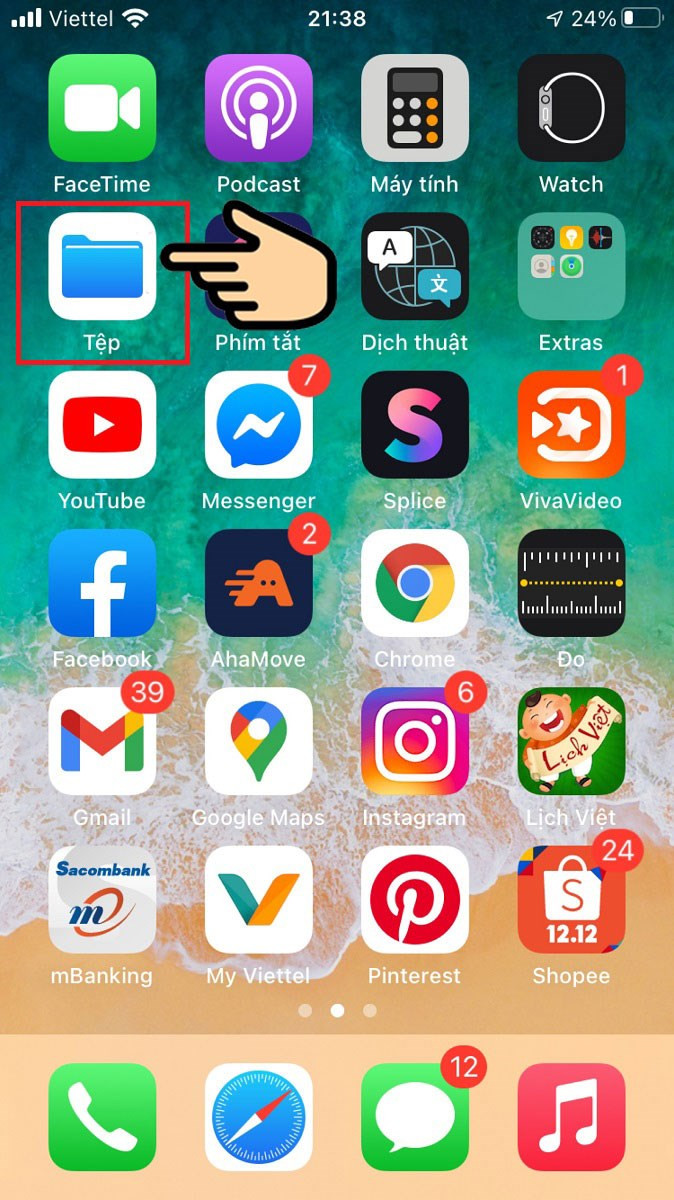
Tìm file cần gửi: Duyệt đến thư mục chứa file bạn muốn gửi. Ví dụ: iCloud Drive, Trên iPhone, Tải về,…
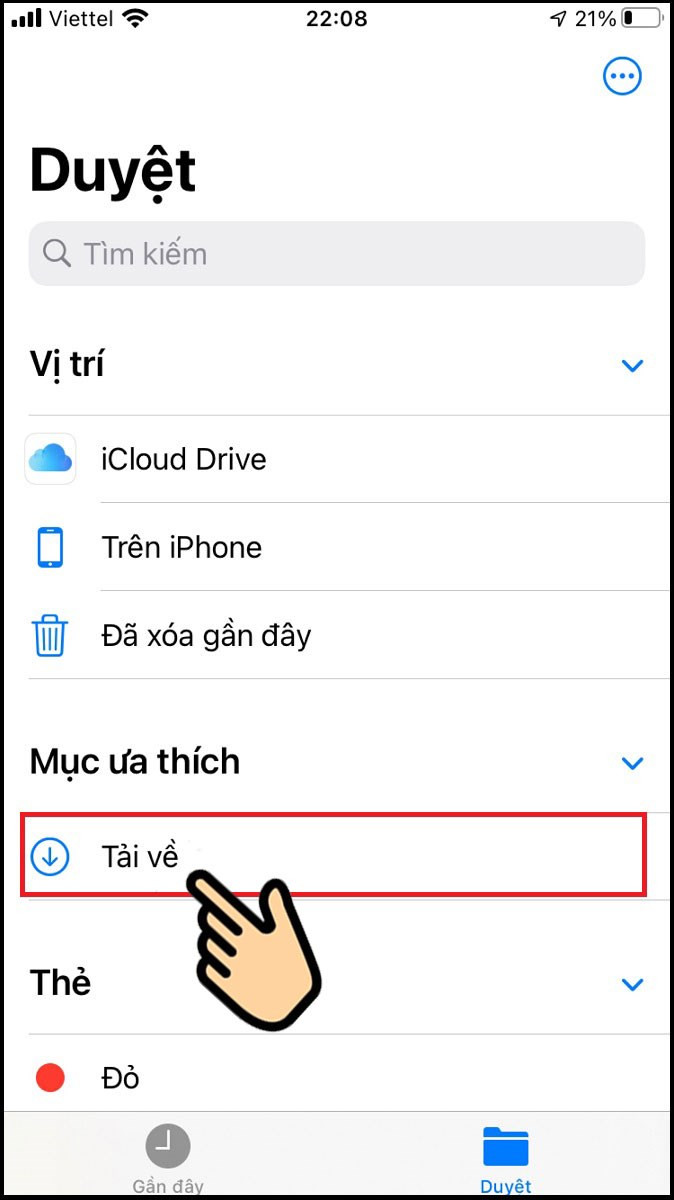
Chọn file và chia sẻ: Nhấn giữ vào file bạn muốn gửi, sau đó chọn biểu tượng “Chia sẻ”.
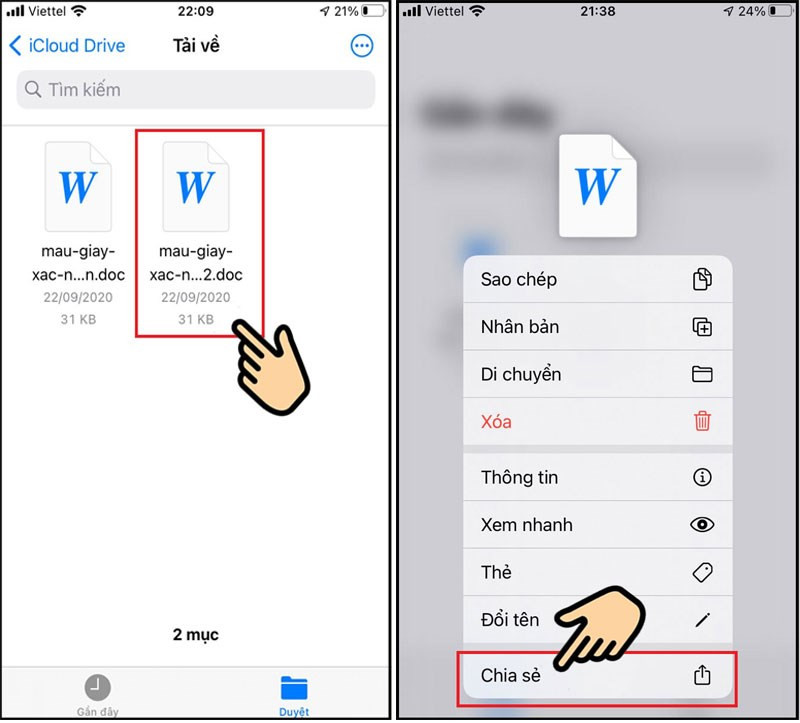
Chọn Messenger: Trong danh sách các ứng dụng, tìm và chọn biểu tượng Messenger.
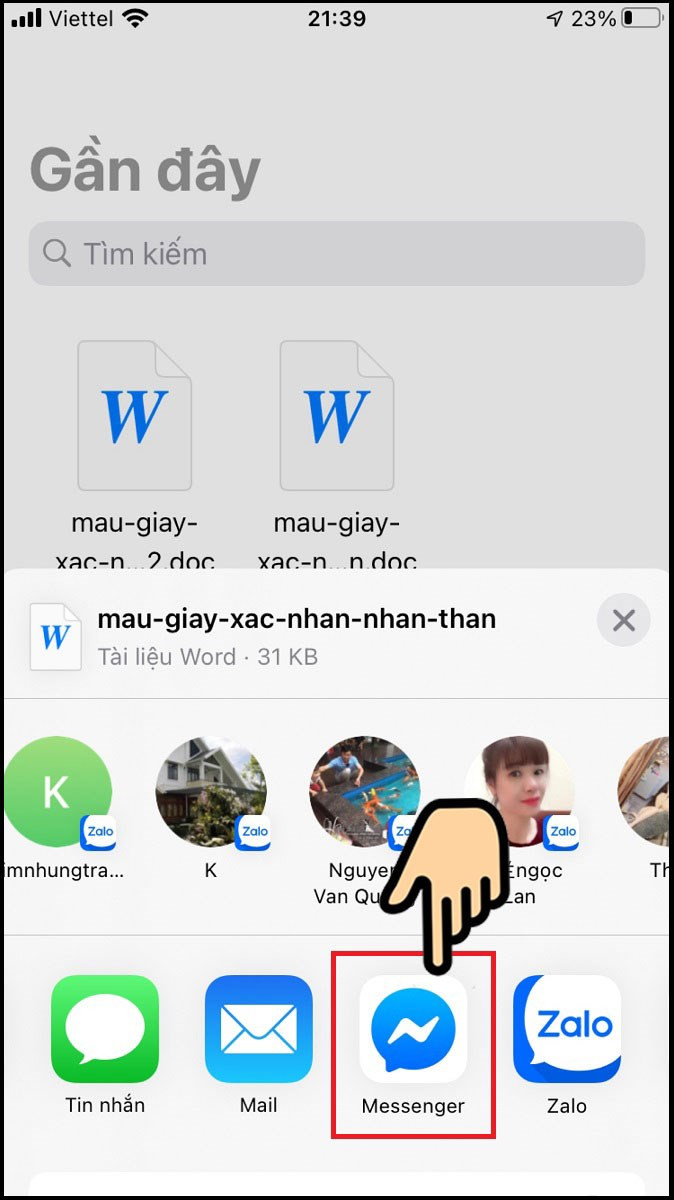
Chọn người nhận và gửi: Chọn người hoặc nhóm bạn muốn gửi file, sau đó nhấn nút “Gửi”.
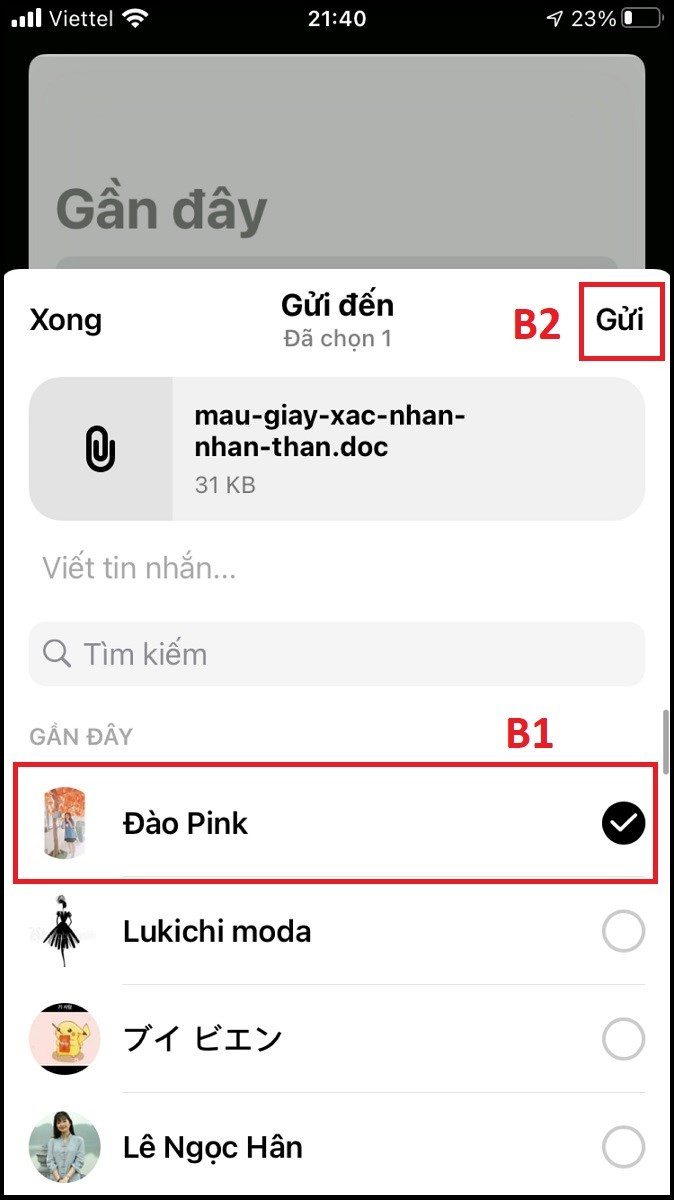
Xác nhận gửi file thành công: Bạn sẽ thấy file xuất hiện trong cuộc trò chuyện Messenger.

Hướng dẫn gửi file qua Messenger trên máy tính
Các bước thực hiện
Truy cập Facebook và mở Messenger: Đăng nhập vào tài khoản Facebook của bạn và mở cửa sổ chat Messenger. Chọn cuộc trò chuyện với người hoặc nhóm bạn muốn gửi file.
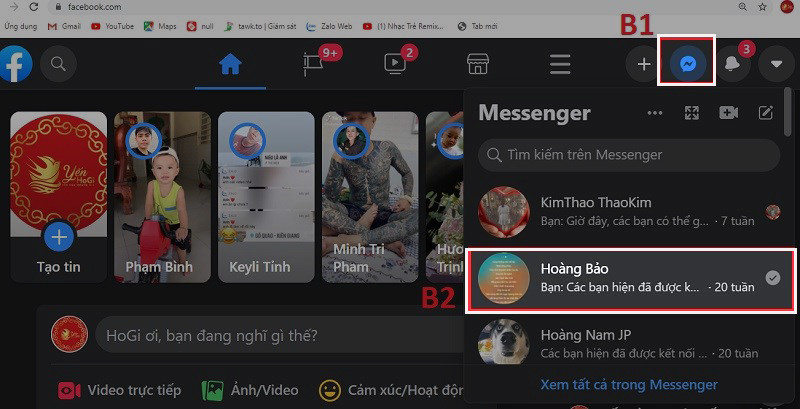
Chọn biểu tượng dấu cộng: Trong cửa sổ chat, bạn sẽ thấy biểu tượng dấu cộng (+). Nhấn vào biểu tượng này để thêm file.
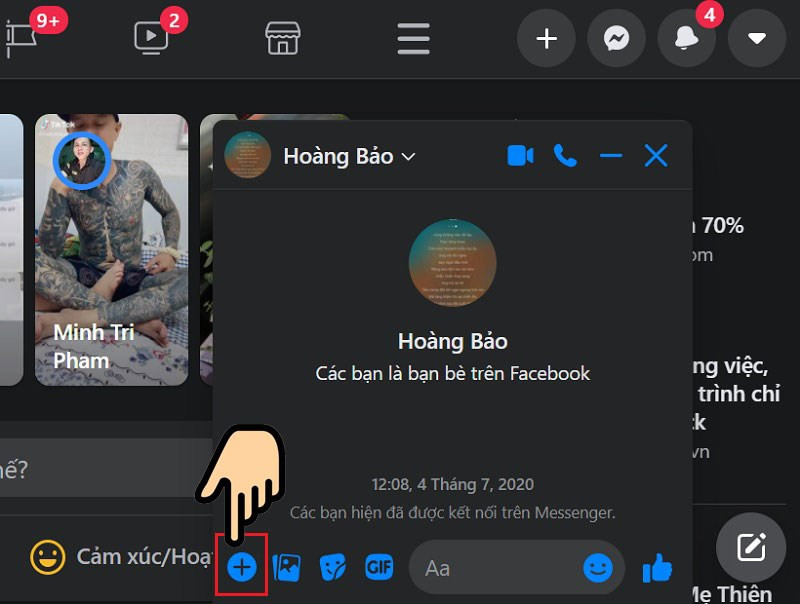
Chọn file và gửi: Chọn file bạn muốn gửi từ máy tính của mình. Sau khi chọn file, nhấn nút “Gửi”.
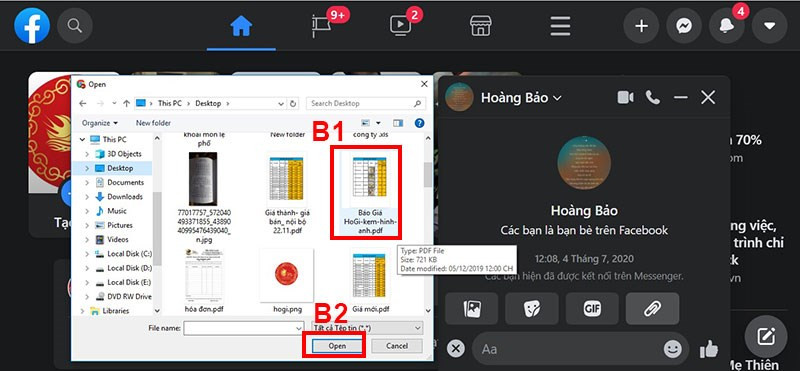
Hoàn tất gửi file: Nhấn biểu tượng hình máy bay giấy hoặc nhấn phím “Enter” để gửi file.
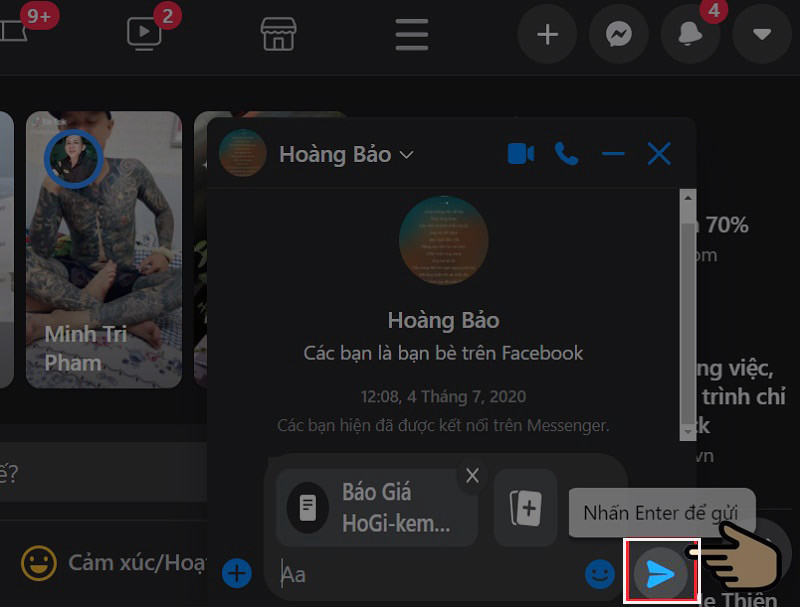
Kiểm tra file đã gửi: File bạn gửi sẽ xuất hiện trong cuộc trò chuyện Messenger.
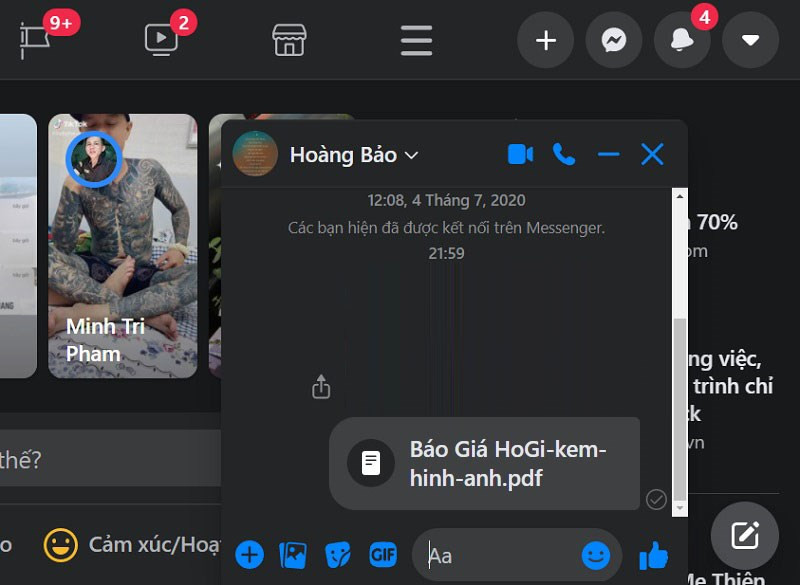
Kết luận
Hy vọng bài viết này đã giúp bạn nắm rõ cách gửi file qua Facebook Messenger trên cả điện thoại và máy tính. Tính năng này giúp việc chia sẻ tài liệu trở nên đơn giản và hiệu quả hơn bao giờ hết. Hãy thử áp dụng và chia sẻ kinh nghiệm của bạn với cuasogame.net nhé!